動画編集のスキルをアップさせていく上で「模倣(完コピ)スキル」はとても大切です!
「でも、完コピって一体どうやるの?」って思うことってありませんか?
そこで、本記事ではテレビのテロップを完コピする方法について紹介します!
スキルアップの練習として実践してみてください!
ちなみに模倣対象をテロップにしているのは、テロップはデザインだけ真似れば良いのに対して、映像だとエフェクトなども真似する必要があり、よりハードルが高いからです!
まずはテロップで完コピの楽しさを実感していただき、慣れてきたら「エフェクトも含めて映像を真似してみる」としていただくといいのではないかと思います!
動画編集で真似が大切な理由
動画編集上達の1番の近道とも言える完コピですが、なぜ真似することが大切なのでしょうか?
学習効果を高めるためにも、「真似することの重要性」を最初に紹介しておきます!
1. 学習の効率化
他人の作品を真似ることで、プロの技術やテクニックを短期間で学ぶことができます。
特に、成功した動画のスタイルや編集手法を模倣することで、実践的なスキルを身につけやすくなります。
2. 実践的な経験
真似して再現するには、当然自分の手を動かす必要があります。
この過程で理論だけでなく、実践的なスキルが身につくため、動画編集ソフトの使い方や編集の流れを自然に覚えることができるのです!
3. 創造力の刺激
他人の作品を真似することで、自分の中にないアイデアや新しい視点を取り入れることができます!
世の中にある新しいアイデアや商品も、実は既存のアイデアの融合だったりブラッシュアップにより生み出されていることが多いです!
つまり、クリエイティブになるためには知識や経験が不可欠なんです!
真似をするためには、他人の作品を見て分析をしないといけません。
この過程で自分の創造力が刺激され、どんどん引き出しが増えていきます。
4. フィードバックの受け取り
「真似をする」ということは、「比較対象がある」ということでもあります。
つまり、必然的に自分の作品を他人の作品と比較することができ、良い点や改善点などを把握しやすくなります!
テレビのテロップを完コピしてみよう!
具体的にテレビのテロップを完コピする方法を紹介していきます!
下記の手順に沿って実行してみてください!
ステップ1:真似してみたいテロップを見つける
まずは真似したいテロップを見つけます。
もしお気に入りのテレビ番組がYouTubeチャンネルを持っていれば、そのチャンネルを見るのがいいと思います!
 キウイくん
キウイくんどんなテロップでもいいけど、自分がよく編集を行うジャンルで使いやすいテロップだとさらに効率がいいね!
ステップ2:スクリーンショットを撮る
真似したいテロップが見つかったら、そのシーンのスクリーンショットを保存しましょう!

YouTubeで見つけた動画であれば、そのままスクショできますよね。
テレビを見ていて気になるテロップがあったのであれば、携帯などで撮影しても良いと思います!
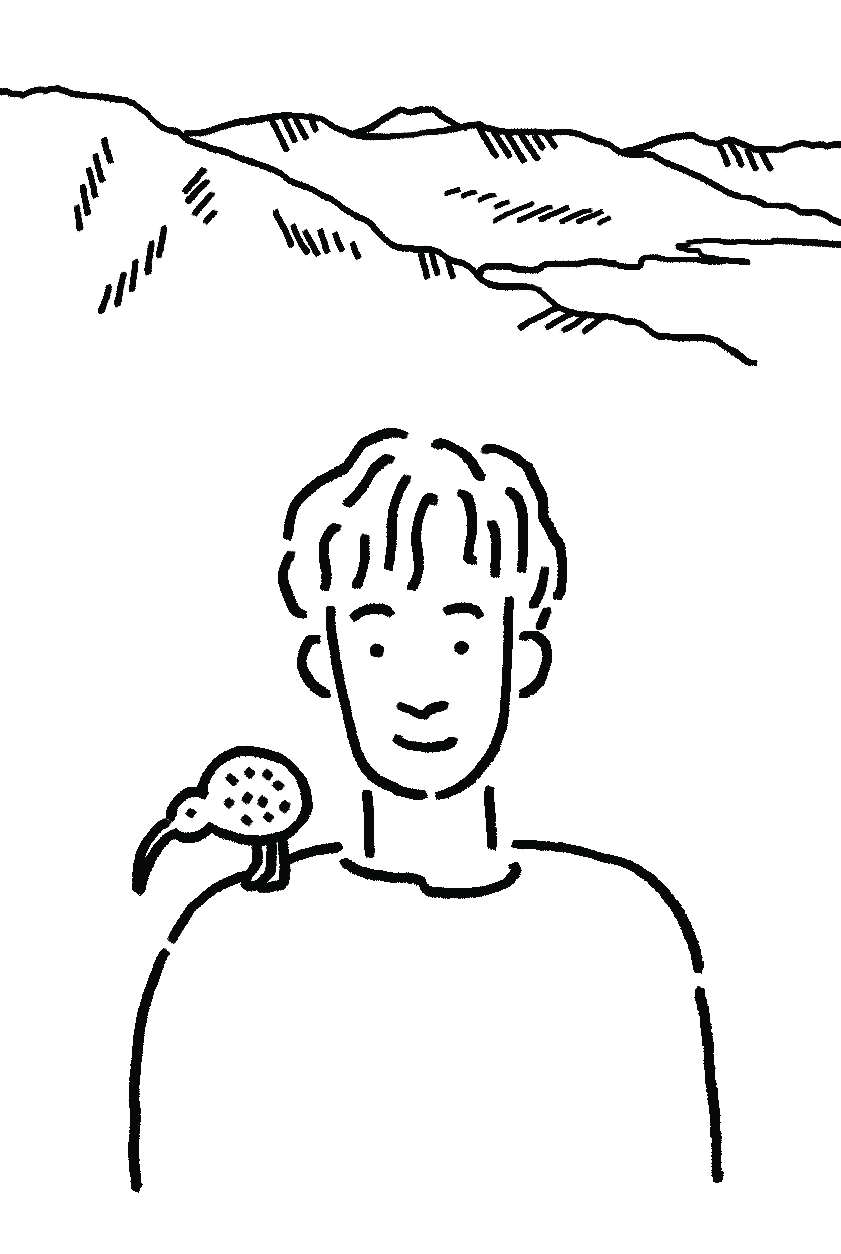
僕もいまだにテレビのテロップをiphoneで写真に撮ったりするよ!
ステップ3:プレミアプロに読み込んでサイズ調整
続いて、先ほど保存した画像をプレミアプロに読み込んでサイズ調整をします。
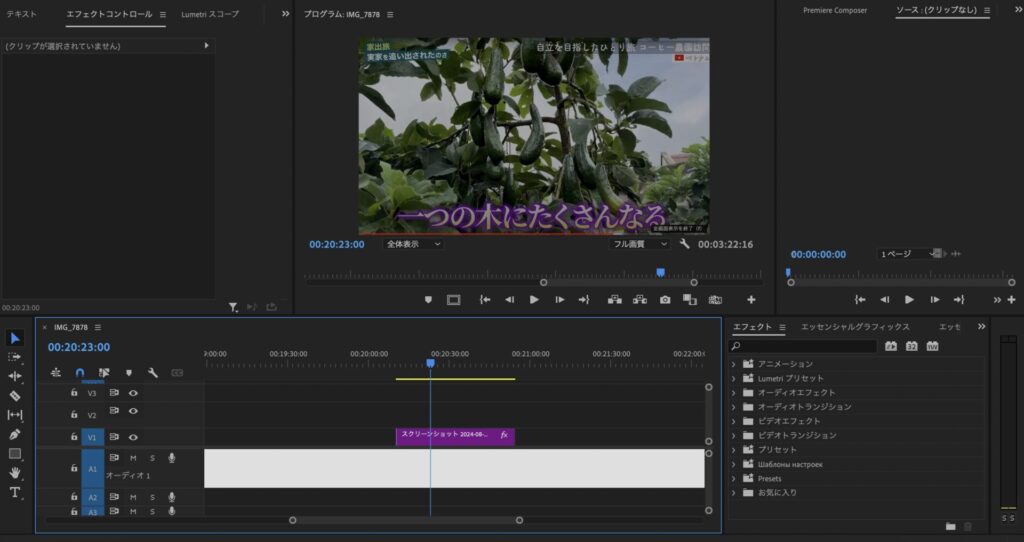
基本的にはFHD(1920×1080)のシーケンスサイズに合わせるのがおすすめです。
ステップ4:読み込んだ素材の透明度を下げる
続いて、読み込んだ素材の透明度を少し下げておきましょう。
透明度を下げておくと、フォントを見つける際やテロップのサイズ調整などを行うときに重なり度合いによってどれだけ実物に寄せられているかをチェックしやすくなります。
ステップ5:重ねるようにしてフォントとサイズを見つける
次に、読み込んだ素材のテキスト部分に重ねるようにしてテロップを入力していきます。
透明度を下げているのは、重なり具合によって類似性をわかりやすくするためです。
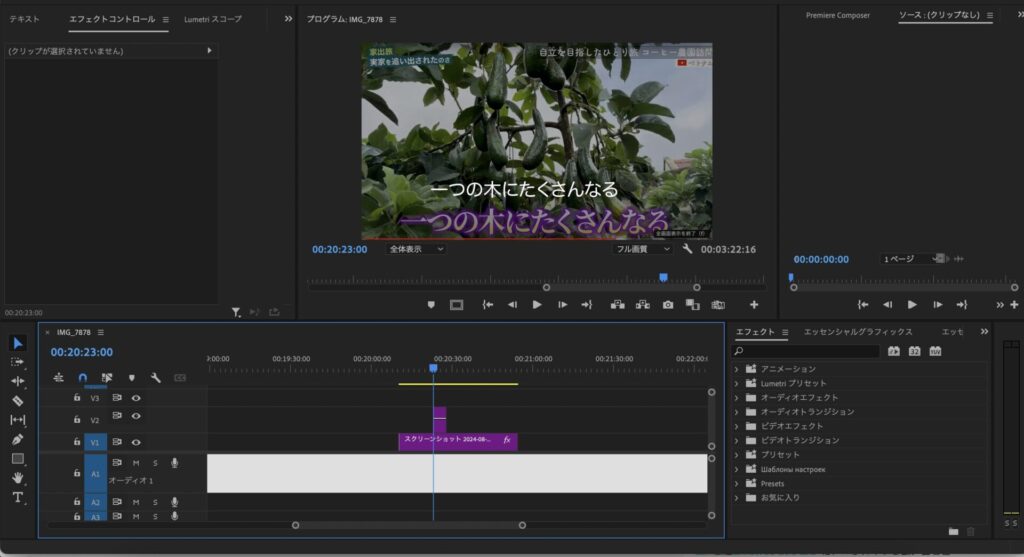
とりあえずテキストを入力してみました。
文字が小さいので、比較しやすいようにとりあえずサイズを少し大きくしたいと思います。
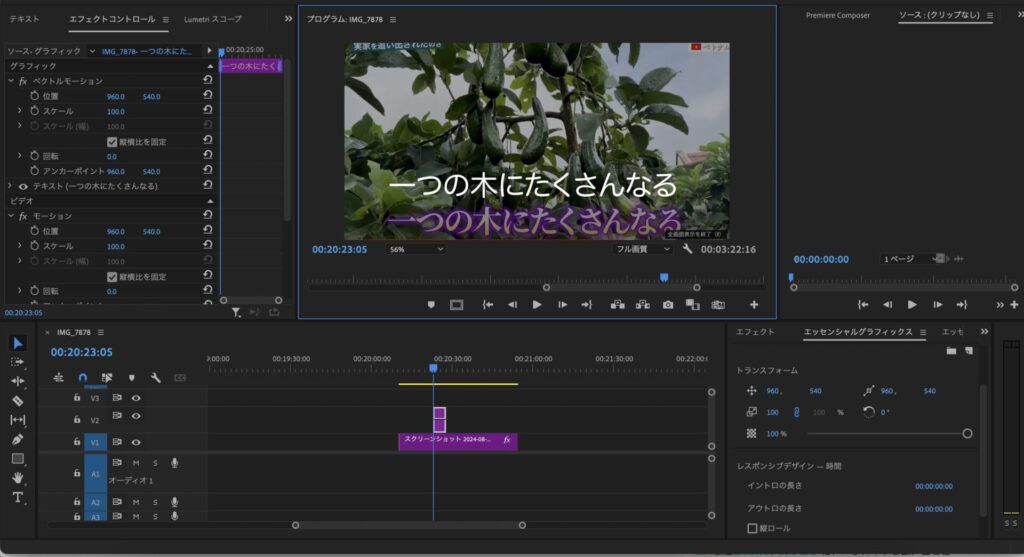
テキストのサイズを大きくしてみましたが、今の段階では、まだまだモデルには程遠いですよね。
これは、モデルのフォントが明朝体なのに対して、入力したテキストのフォントが丸ゴシック体だからです。
なので明朝体にしてみましょう。
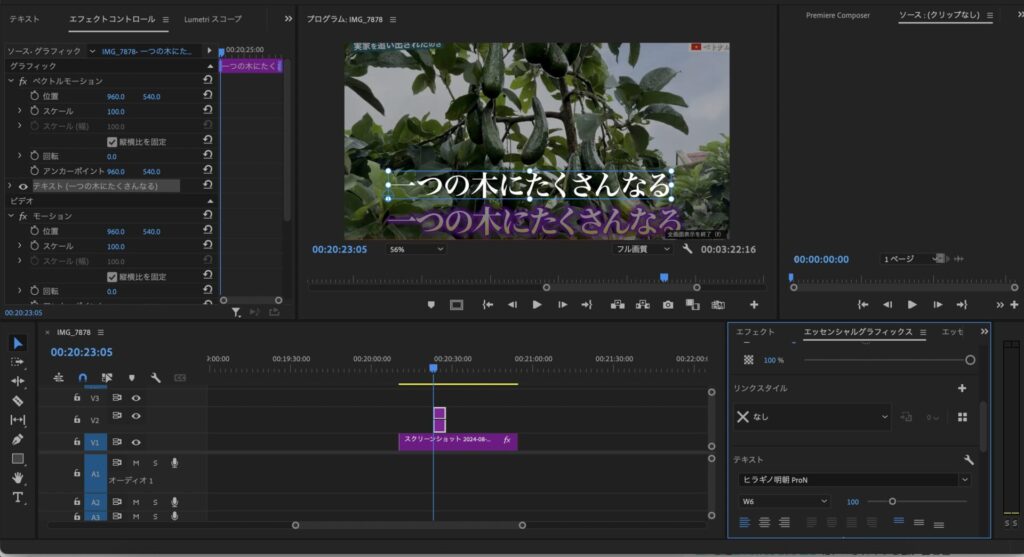
だいぶ近づいたので、テキスト同士が重なるようにしたいと思います。

重ねてみると、まだまだピッタリ重なっていはいないことがよくわかると思います。
これは「フォント」「サイズ」「カーニング」などの調整が不十分だからです。
見たところ「一つの」あたりまでは一致具合が高いのに対し、「木にたくさんなる」のほうは一致具合が高くありません。
「恐らく、文字間(カーニング)が合っていないことで後半にいくにつれズレが大きくなったのだろう」と推測し、カーニングを調整したいと思います!
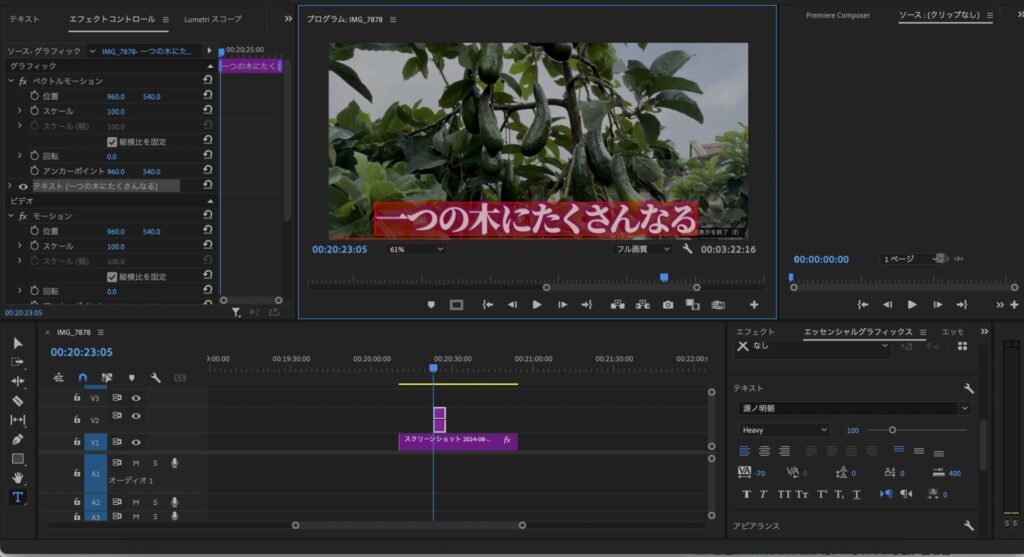
これでほぼ一緒ですね!
 キウイくん
キウイくんフリーフォントの太めの明朝体は限られているんだね!

ステップ6:境界線、シャドウ等を調整
境界線やシャドウなどを調整していきます。
個人的にはサイズの調整とカーニングの調整は透明度を下げた状態での重なり具合で判断。
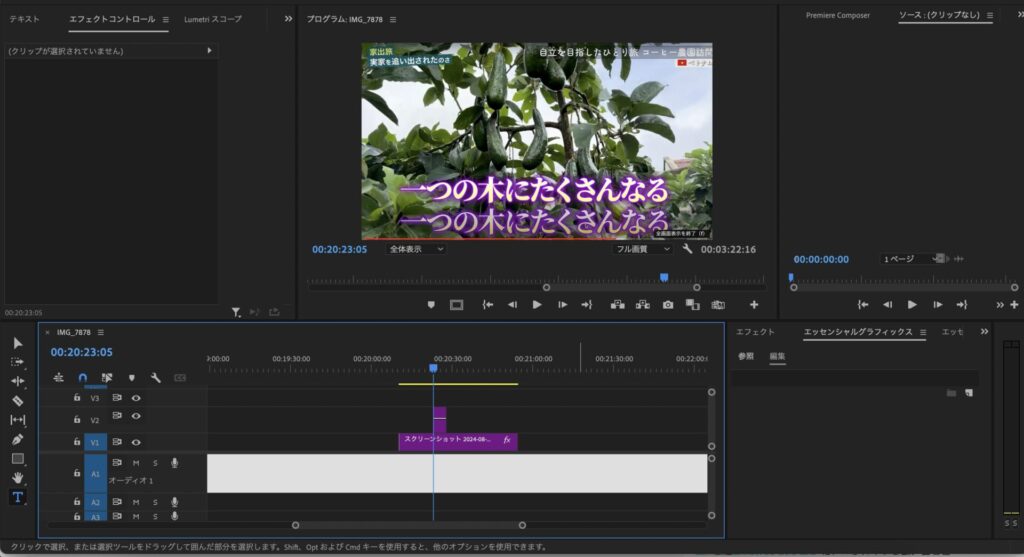
境界線やシャドウの状態は透明度を戻して、テロップを上下に並列しながら調整していくとうまくいきやすいです。
テキストの塗りはカラーピッカー(スポイトマークのもの)を使って大まかに調整します。
ステップ7:目視で微調整
スポイトツールでの色合わせは、画面の明るさ設定によってなど若干誤差が出たり、なんとなく違和感が出てしまうこともあります。
なので、最後にシャドウの大きさであったり、境界線の太さや色などを目視で微調整します。
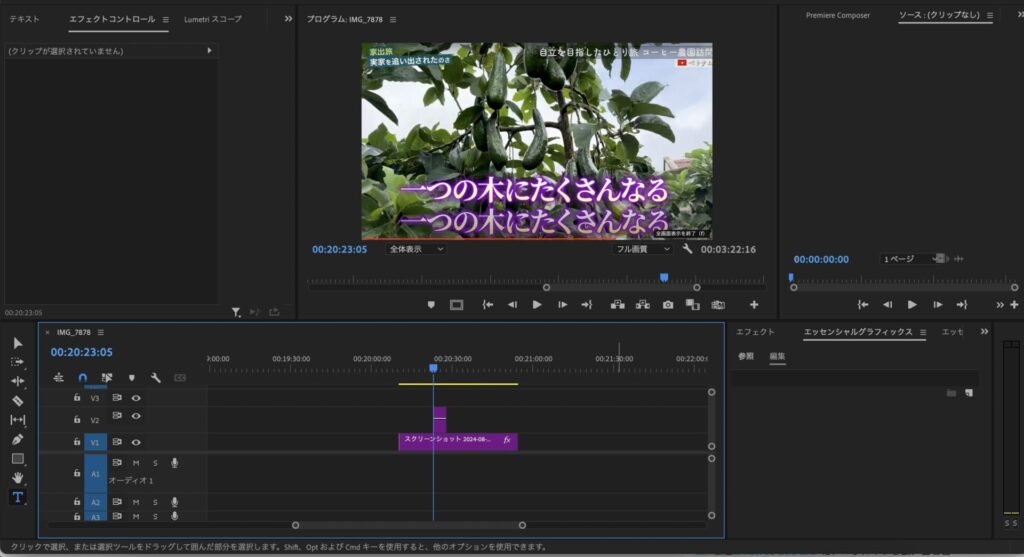
若干、僕の入力しているテロップのほうが太そうだったので、ウェイトをHeavyから一つ下の「Bold」に下げました!
 キウイくん
キウイくん慣れてくれば、ここまで5分程度でできるようになるよ!
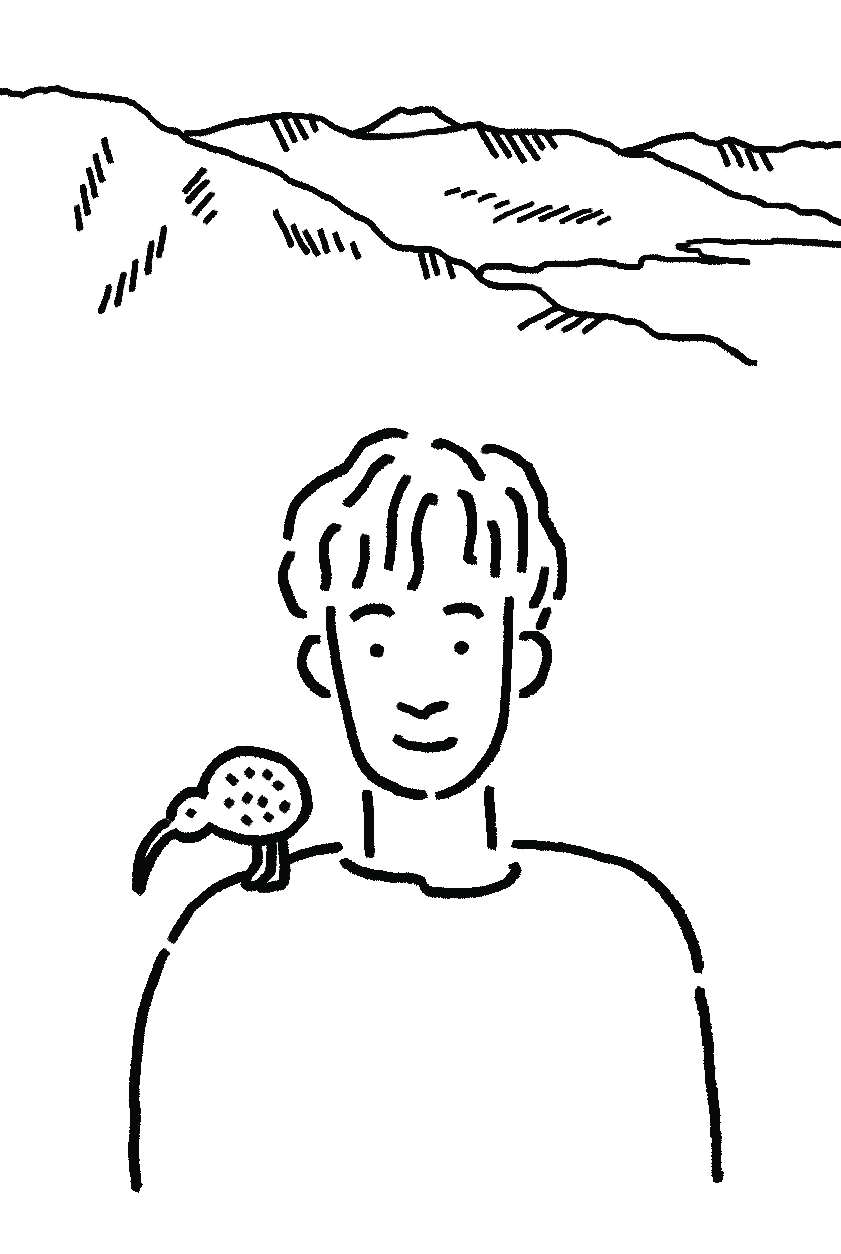
僕の公式LINEでは「読みづらいテロップになる特徴」をPDFにまとめて配布しているよ!ぜひ受け取ってね!

まとめ
本記事では、テロップの完コピ方法について紹介しました。
意外に思うかもしれませんが、みんなこうやって地道な作業を繰り返しているんですよね。笑
結局「『誰でもできるけど、みんな面倒くさがってやらないこと』をやり切る人」が強いです!

🎁 公式LINE限定特典 🎁
ただいま、このブログをご覧の方限定の【選べる特典】をご用意しました!
- LINE限定 厳選BGMリスト (商用利用可能な無料BGM10選)
- 使い勝手抜群なフリーフォントリスト(Adobe Fontsあり)
- 便利なフリーSEリスト (商用利用可能な効果音24選)
- テキストスタイル28種(再配布禁止、YouTube利用OK)
- YouTube課題発見提案シート
- ポートフォリオ添削
お好きなほうを選んで受け取れます。
ぜひ今のうちにご登録ください!

予告なく内容の変更、中止となる場合がございます。










